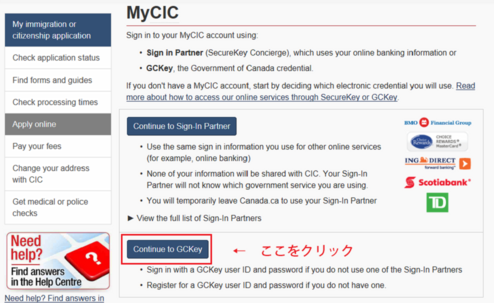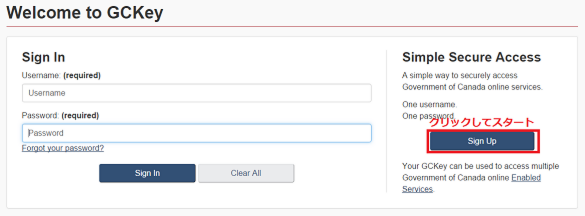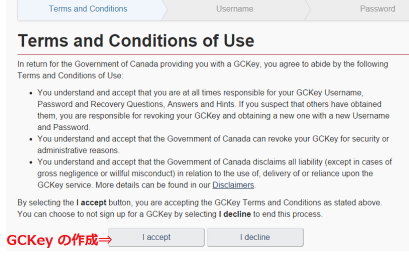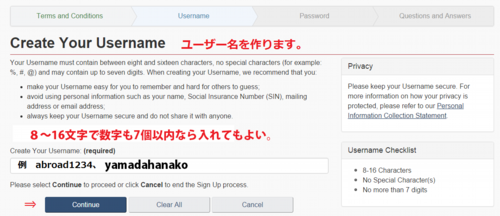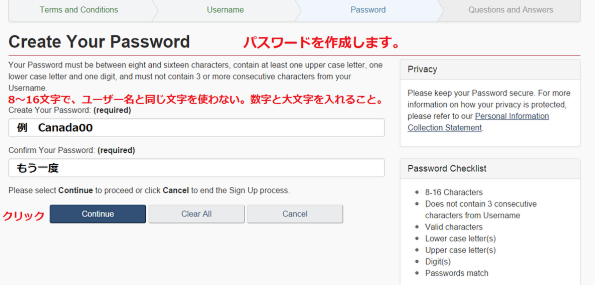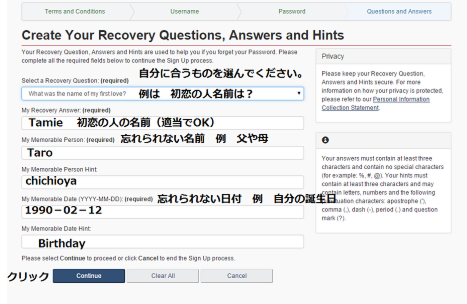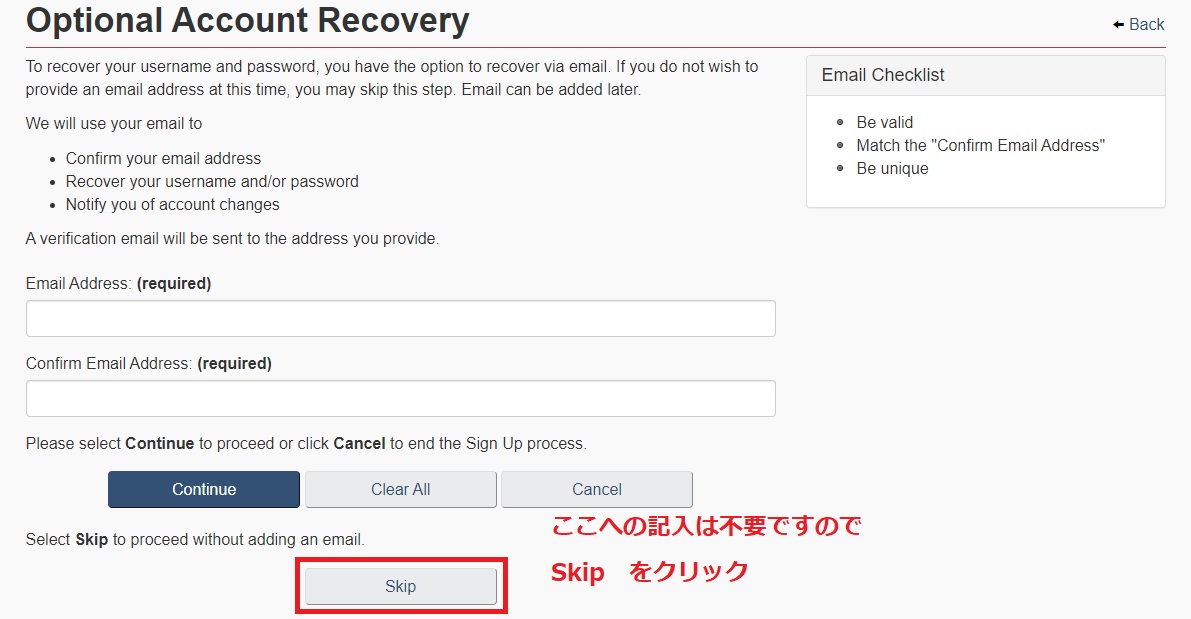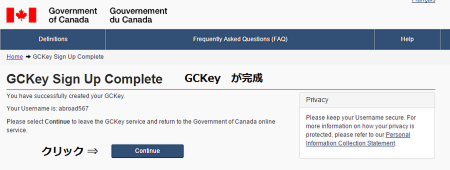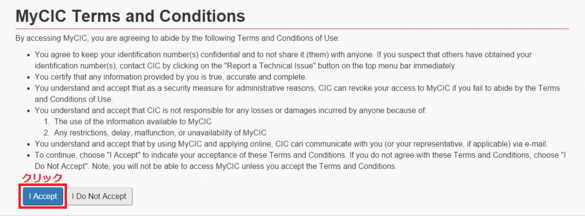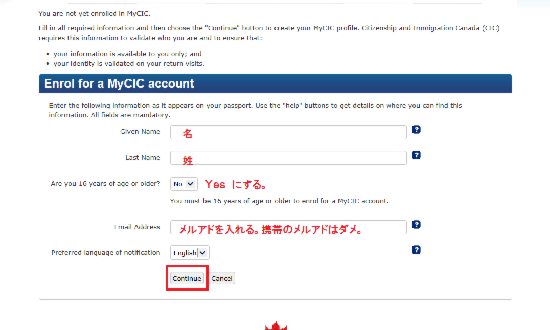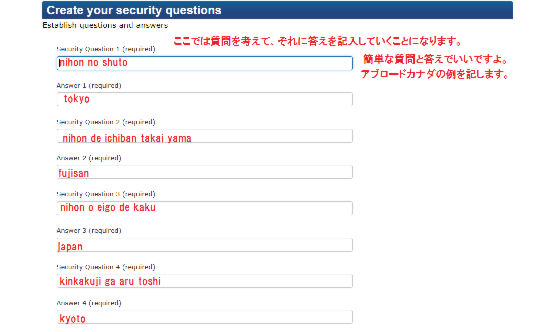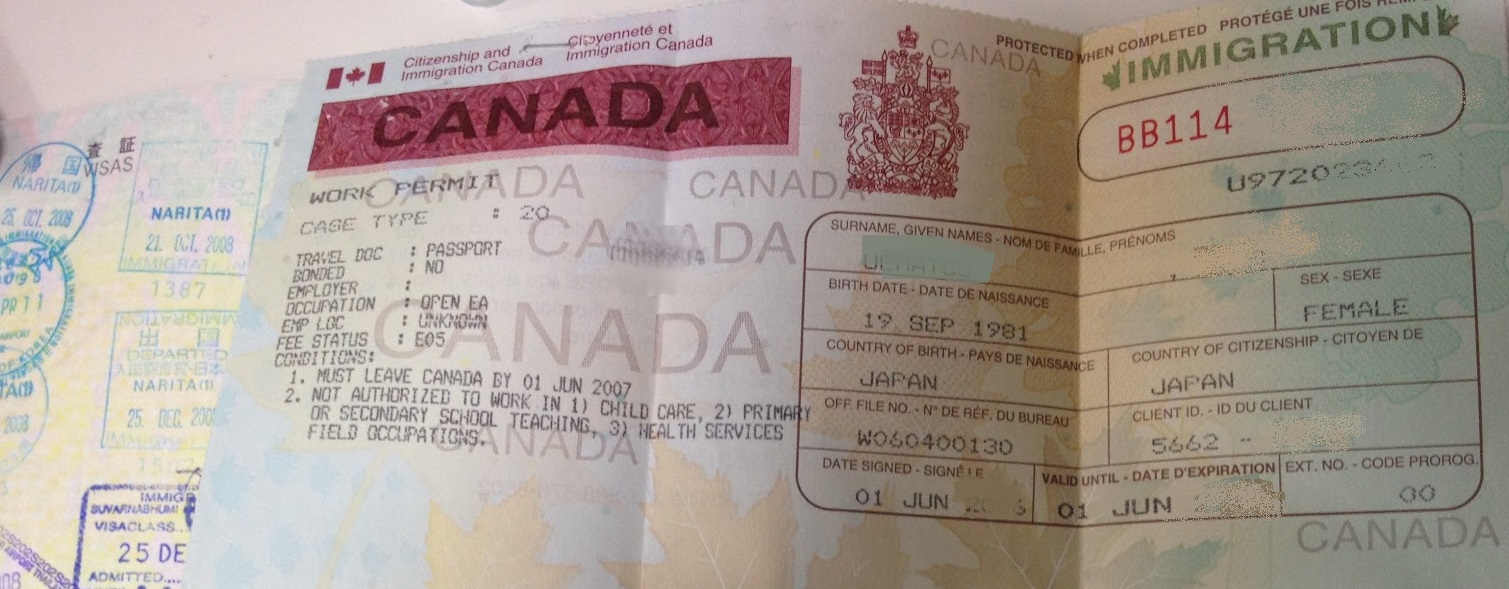
「学生ビザ」取得方法 その1
ビザ取得は全て、オンラインでしていきます。
こちら をクリックすると、申請画面がでます。それとこのページを見比べながら申請を進めてください。
「学生ビザ」 申請 アカウント作り
ビザ申請のスタートは「GCKey」作りから
ここをクリックして、GCKey 作成画面を開く
画面が出たら、下方にスクロールして Continue to GCKey をクリック
ユーザー名やパスワードの作成
ここでは、Sign Up をクリックするだけです。
Terms and Conditions of Use
ここは クリック するだけです。
ユーザー名の作成
ユーザー名を作成します。
・8-16 文字
・記号は使わない
・7個以下の数字を入れてもよい
作成できたら Continue をクリック
パスワードの作成
・文字列の長さは 8 – 16 文字にする
・大文字と小文字を含ませる
・数字を含ませる
・ユーザー名と同じ文字を3つ以上続けない
例:Abroad1234.
アカウントリカバリー
パスワード等を忘れてしまった時に利用します。
質問に対する答えは簡単なものにしておくこと。
「GCKey」が完成
この画面が出たら、下方にスクロールして Continue to GCKey をクリック。
MyCIC Terms and Conditions
クリックするだけです。
名前 と メールアドレス の登録
パスポートと同じように書く。携帯のメルアドは使わないようにしてください。
16歳以上ですので Yes にすること。
セキュリティー用の質問とその答え
ログインするたびに聞かれる質問とその答えを作成
簡単な質問と簡単な答えにするといいです。
アブロードカナダに依頼される人の質問と答えは簡単にしてあります。
1、日本の首都-Tokyo
2、日本を英語で書く-Japan
3、日本で一番高い山 – Fujisan
4、金閣寺がある都市 – Kyoto
が質問とその答えです。